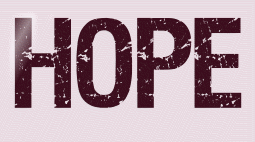 |

Deze tutorial is auteursrechtelijk beschermd door Linette, alle rechten voorbehouden.
Elke verspreiding, zonder voorafgaande schriftelijke toestemming is geheel verboden.
Elke gelijkenis met een andere tutorial is puur toeval.
Deze les is geschreven in PaintShop Pro 2019 op 12-01-2020.
Ik heb de persoonlijke toestemming van Linette om haar lessen te vertalen uit het Frans.
Wil je deze vertaling linken, dan moet je Linette daarvoor persoonlijk toestemming om vragen!!!
Ik ben alleen maar de vertaler, de auteursrechten liggen volledig bij Linette.
Merci beaucoup Linette, que je pouvez traduire vos leçons en Néerlandais
Claudia.
Materialen :

De Brushes openen we in PSP en Exporteren deze dan in de juiste map.
Dubbelklik op de Eye Candy preset "Glass_TG_Reloaded_1_linette", deze installeert zich dan in het filter.
Het Masker "Mask_101_Linette" openen we in PSP zelf.
Filters :
dsb flux - Blast.
Simple - Blintz en 4 Way Average.
MuRa's Meister - Pole Transform 2.1.
AP 01 [Innovations] - Lines - SilverLining.
Layout Tools - Zebra Stripe Frame
Eye Candy 31. - Motion Trail.
Kleurenpallet :
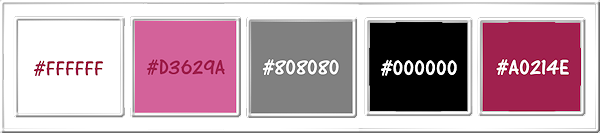
1ste kleur = #FFFFFF
2de kleur = #D3629A
3de kleur = #808080
4de kleur = #000000
5de kleur = #A0214E
Wanneer je met eigen kleuren werkt speel dan met de mengmodus en/of dekking naar eigen inzicht.
Klik op onderstaande banner om naar de originele les te gaan :

OPGELET !!! Naargelang de gebruikte kleuren, kunnen de Mengmodus en de Laagdekking verschillen. |

Ga naar het Kleurenpallet en zet de Voorgrondkleur op de 1ste kleur en de Achtergrondkleur op de 2de kleur.

1.
Open uit de materialen het bestand "alpha_".
Dit is geen leeg bestand. De selecties zitten in het alfakanaal.
Venster - Dupliceren (of gebruik de sneltoetsen SHIFT + D).
Sluit het originele bestand, we werken verder op het duplicaat.

2.
Vul de laag van het bestand met de 2de kleur.

3.
Lagen - Nieuwe rasterlaag.
Vul deze laag met de 1ste kleur.

4.
Open uit de materialen het Masker "Mask_101_Linette" en minimaliseer het.
Ga terug naar je werkje.
Lagen - Nieuwe maskerlaag - Uit afbeelding :
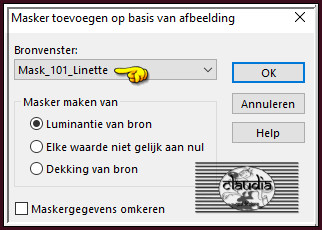

5.
Aanpassen - Scherpte - Verscherpen.

6.
Lagen - Samenvoegen - Groep samenvoegen.

7.
Effecten - Insteekfilters - dsb flux - Blast :
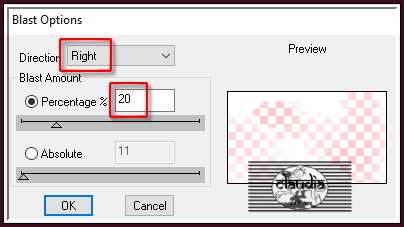

8.
Lagen - Eigenschappen : zet de Dekking van deze laag op 80%.

9.
Aanpassen - Scherpte - Verscherpen.

10.
Ga naar het Kleurenpallet en klik met de muis in de Voorgrondkleur en daarna op het tabblad "Verloop".
Maak een Verloop met deze instellingen :
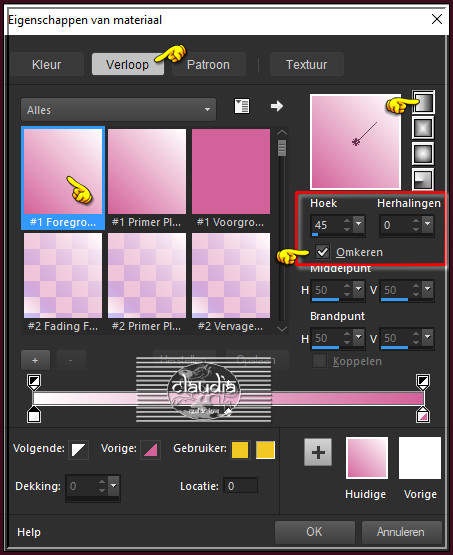

11.
Activeer de onderste laag in het Lagenpallet (= Raster 1).
Vul deze laag met het Verloop (geen nieuwe laag toevoegen !!!).

12.
Effecten - Insteekfilters - Simple - Blint : 2 x toepassen !!!

13.
Effecten - Randeffecten - Accentueren.

14.
Lagen - Dupliceren.

15.
Afbeelding - Vrij Roteren :
Richting = Rechts
Graden = Vrij : 90
Verder niets aangevinkt

16.
Lagen - Eigenschappen : zet de Mengmodus van deze laag op Vermenigvuldigen.

17.
Lagen - Samenvoegen - Omlaag samenvoegen.

18.
Selecties - Selectie laden/opslaan - Selectie laden uit alfakanaal : Sélection #1
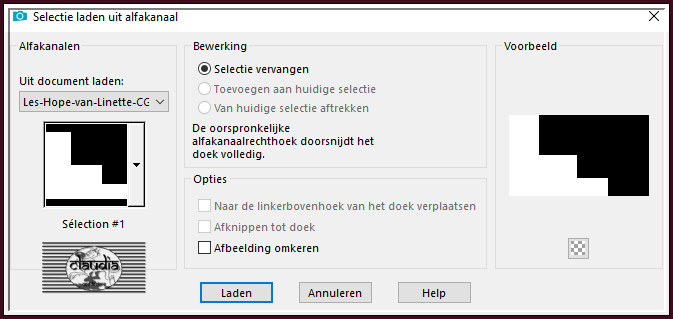

19.
Selecties - Laag maken van selectie.

20.
Selecties - Niets selecteren.

21.
Effecten - 3D-Effecten - Slagschaduw :
Verticaal = 0
Horizontaal = 0
Dekking = 70
Vervaging = 43
Kleur = Zwart (#000000)

22.
Lagen - Eigenschappen : zet de Mengmodus van deze laag op Vermengvuldigen.

23.
Activeer opnieuw de onderste laag in het Lagenpallet (= Raster 1).

24.
Selecties - Selectie laden/opslaan - Selectie laden uit alfakanaal : Sélection #2
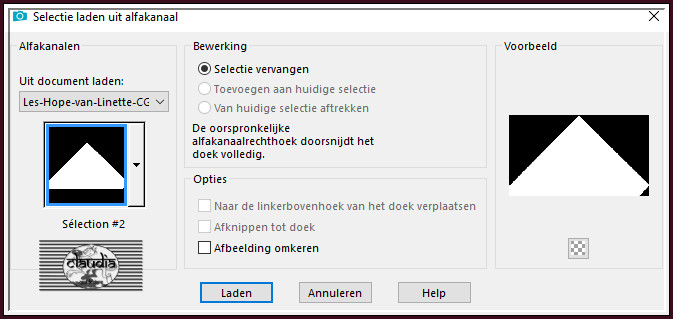

25.
Selecties - Laag maken van selectie.

26.
Selecties - Niets selecteren.

27.
Effecten - 3D-Effecten - Slagschaduw : de instellingen staan goed.

28.
Lagen - Eigenschappen : zet de Mengmodus van deze laag op Vermenigvuldigen.

29.
Lagen - Dupliceren.

30.
Effecten - Insteekfilters - MuRa's Meister - Pole Transform 2.1 :
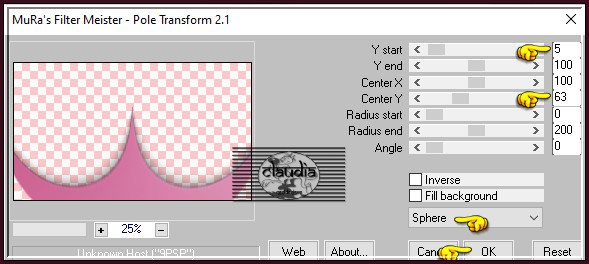

31.
Afbeelding - Spiegelen - Verticaal spiegelen (= Omdraaien).

32.
Effecten - Insteekfilters - AP 01 [Innovations] - Lines - SilverLining :
![Effecten - Insteekfilters - AP 01 [Innovations] - Lines - SilverLining](../../images/Vertaalde_Lessen/Linette-Creations/Hope/Plaatje7.jpg)

33.
Selecties - Alles selecteren.

34.
Selecties - Zwevend.

35.
Selecties - Niet-zwevend.

36.
Selecties - Wijzigen - Inkrimpen : Aantal pixels = 2.

37.
Selecties - Omkeren.
Druk 1 x op de Delete toets op het toetsenbord.

38.
Selecties - Niets selecteren.

39.
Activeer opnieuw de onderste laag in het Lagenpallet (= Raster 1).

40.
Selecties - Selectie laden/opslaan - Selectie laden uit alfakanaal : Sélection #3
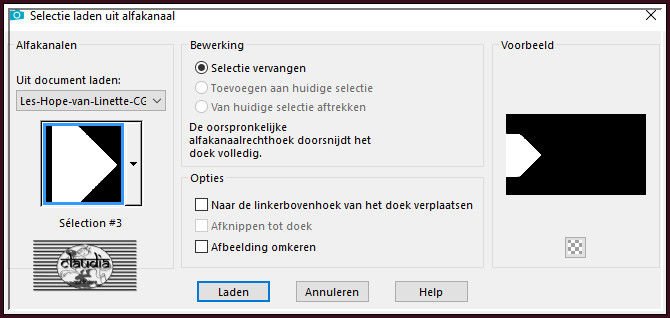

41.
Selecties - Laag maken van selectie.

42.
Effecten - Insteekfilters - Simple - 4 Way Average.

43.
Selecties - Niets selecteren.

44.
Lagen - Dupliceren.

45.
Afbeelding - Spiegelen - Horizontaal spiegelen.

46.
Lagen - Samenvoegen - Omlaag samenvoegen.

47.
Lagen - Eigenschappen : zet de Mengmodus van deze laag op Luminantie of Luminantie (oud).

48.
Effecten - Insteekfilters - Layout Tools - Zebra Stripe Frame :
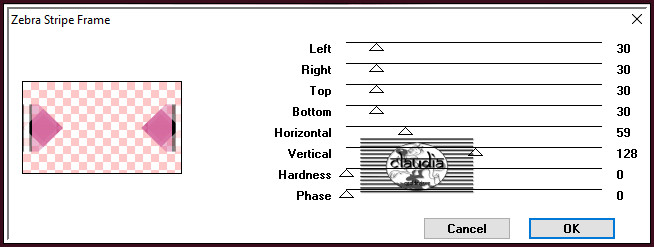

49.
Effecten - Insteekfilters - Eye candy 3.1 - Motion Trail :
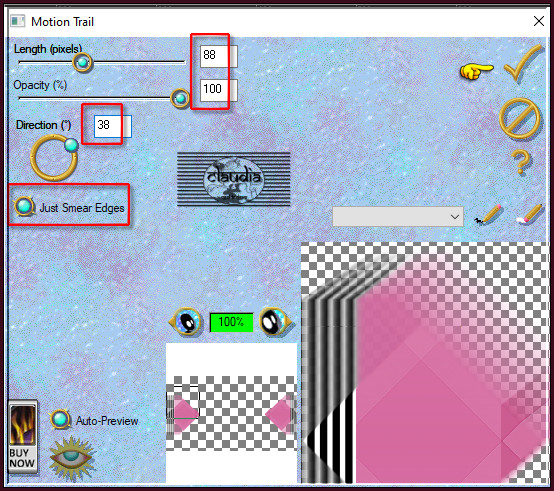

50.
Effecten - 3D-Effecten - Slagschaduw :
Verticaal = 0
Horizontaal = 0
Dekking = 30
Vervaging = 31
Kleur = Zwart (#000000)

51.
Lagen - Schikken - Omhoog.

52.
Activeer de bovenste laag in het Lagenpallet (= Groep - Raster 2).

53.
Lagen - Nieuwe rasterlaag.

54.
Open uit de materialen de brushe "Linette_TG-Reloaded_1".
Bestand - Exporteren - Aangepast penseel : geef het dezelfde naam

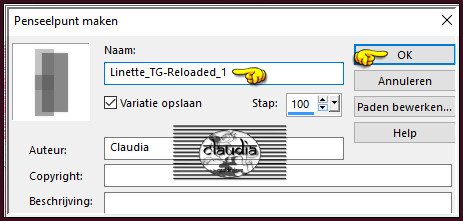

55.
Activeer het Penseelgereedschap met deze instellingen :

Ga terug naar je werkje en stempel de brushe met de 1ste kleur zoals op het voorbeeld :


56.
Effecten - 3D-Effecten - Slagschaduw :
Verticaal = 0
Horizontaal = 0
Dekking = 50
Vervaging = 35
Kleur = Zwart (#000000)

57.
Lagen - Dupliceren.

58.
Effecten - Textuureffecten - Weefpatroon : Kleur = 1ste kleur
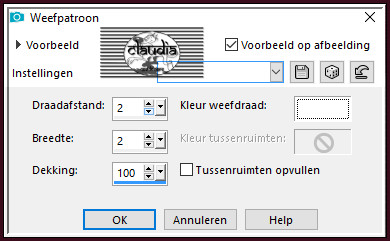

59.
Lagen - Eigenschappen : zet de Dekking van de laag op 60%.

60.
Lagen - Nieuwe rasterlaag.

61.
Selecties - Selectie laden/opslaan - Selectie laden uit alfakanaal : Sélection #4
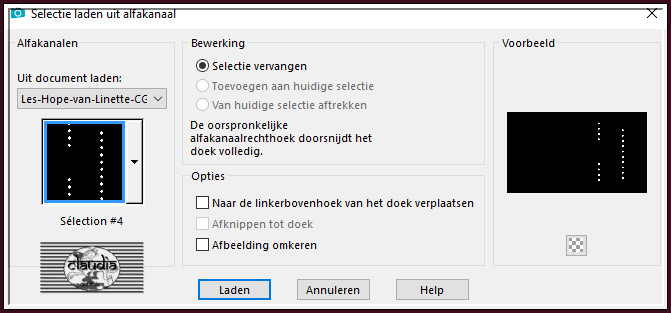
*****
Het kan zijn dat de selectie niet goed staat op jouw werkje.
Dit komt door de plaatsing van de brushe.
Staat de selectie niet goed, gebruik dan "Selecties - Selectie bewerken" om de selectie goed te plaatsen volgens jouw brushe :
(de selectie kleurt rood als je deze bewerkt)
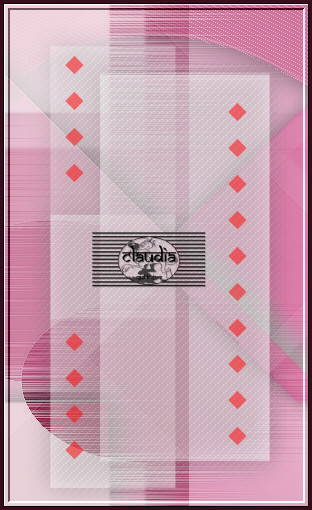
Pas nogmaals "Selecties - Selectie bewerken" toe om de selectie weer normaal te laten lopen.
Je kan nu verder met de les.
*****

62.
Ga naar het Kleurenpallet en zet de Voorgrondkleur op de 1ste kleur en de Achtergrondkleur op de 3de kleur.
Klik met de muis in de Voorgrondkleur en daarna op het tabblad "Verloop".
Maak een Verloop met deze instellingen :


63.
Ga terug naar je werkje en vul de selectie met het Verloop.

64.
Selecties - Niets selecteren.

65.
Aanpassen - Scherpte - Verscherpen.

66.
Lagen - Samenvoegen - Omlaag samenvoegen.

67.
Effecten - 3D-Effecten - Slagschaduw : de instellingen staan goed.

68.
Lagen - Eigenschappen : zet de Dekking van deze laag op 63%.

69.
Lagen - Nieuwe rasterlaag.

70.
Activeer het Selectiegereedschap (toets S op het toetsenbord) - Aangepaste selectie :

Voer deze getallen in :
Boven = 84
Links = 717
Rechts = 750
Onder = 470

71.
Vul de selectie met het Verloop uit punt 62 (staat de selectie niet goed, kan je deze ook met "Selecties - Bewerken" aanpassen).

72.
Selecties - Niets selecteren.
Druk op de K toets om het raster te activeren en pas het vlak aan of plaats het zoals op het voorbeeld :
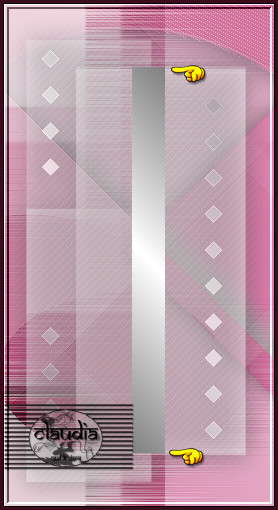
Druk op de M toets om het raster te deactiveren.

73.
Lagen - Nieuwe rasterlaag.

74.
Ga naar het Kleurenpallet en zet de Achtergrondkleur op de 4de kleur.

75.
Selecties - Selectie laden/opslaan - Selectie laden uit alfakanaal : Sélection #5
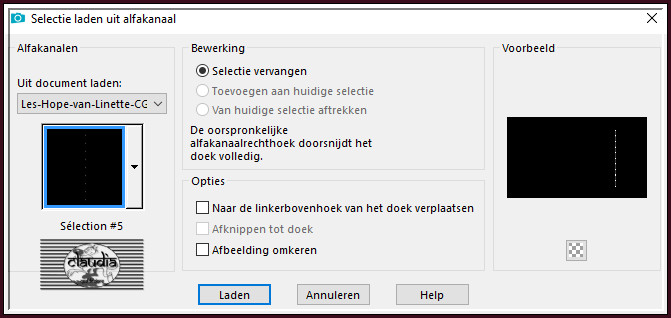

76.
Vul de selectie met de 4de kleur.

77.
Selecties - Niets selecteren.
Aanpassen - Scherpte - Verscherpen.
Plaats het element zoals op het voorbeeld :
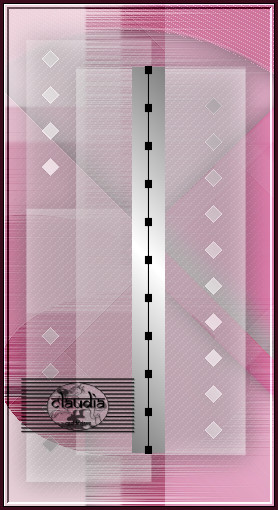

78.
Lagen - Samenvoegen - 3 x Omlaag samenvoegen.

79.
Het Lagenpallet ziet er nu zo uit :
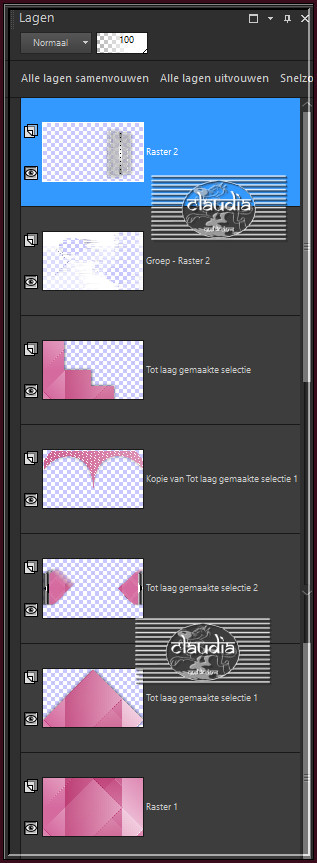
En je werkje ziet er nu zo uit :
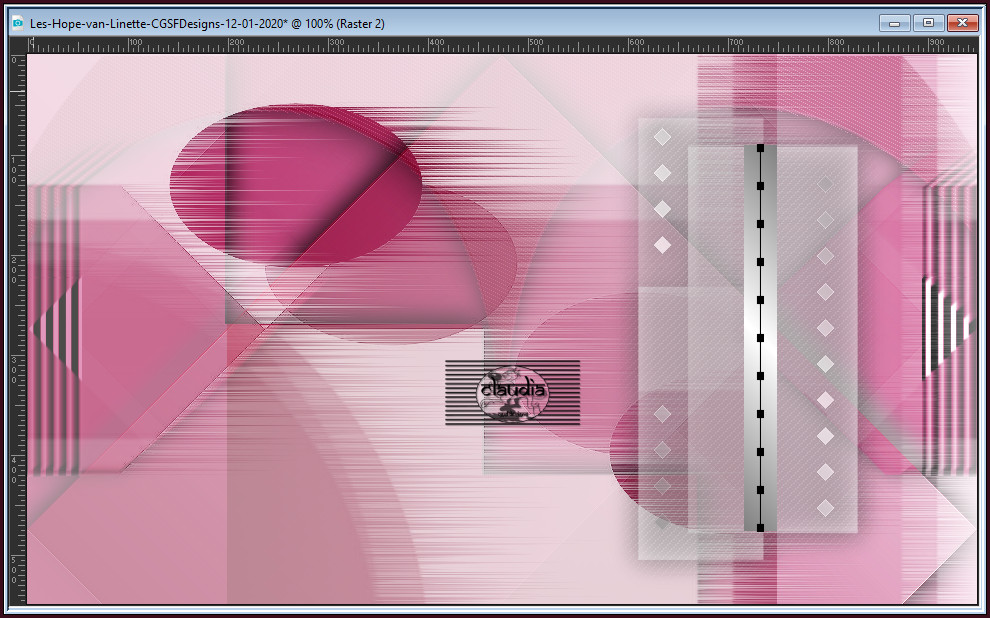

80.
Lagen - Nieuwe rasterlaag.

81.
Selecties - Selectie laden/opslaan - Selectie laden uit alfakanaal : Sélection #6
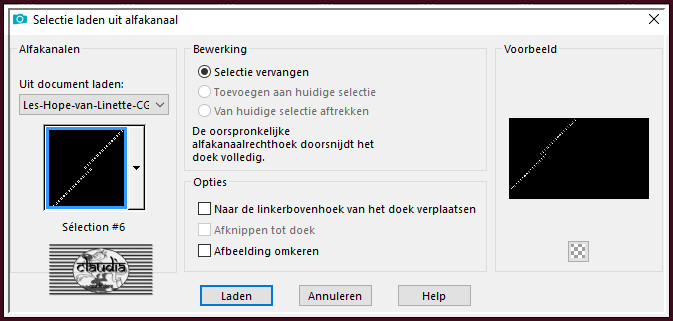

82.
Zoom je werkje in om beter de selectie te zien.
Vul dan de selectie met de 4de kleur.
Zoom je werkje terug uit naar 100%.

83.
Selecties - Niets selecteren.

84.
Effecten - 3D-Effecten - Slagschaduw :
Verticaal = -4
Horizontaal = 3
Dekking = 50
Vervaging = 5
Kleur = Zwart (#000000)

85.
Lagen - Nieuwe rasterlaag.

86.
Selecties - Selectie laden/opslaan - Selectie laden uit alfakanaal : Sélection #7
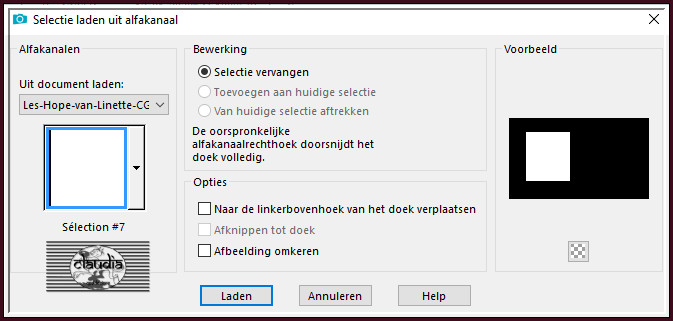

87.
Vul de selectie met de 1ste kleur.

88.
Selecties - Wijzigen - Inkrimpen : Aantal pixels = 20.

89.
Lagen - Nieuwe rasterlaag.

90.
Ga naar het Kleurenpallet en zet de Achtergrondkleur op de 5de kleur.
Als je eigen kleuren gebruikt, neem dan een donkere kleur uit je werkje.
Ga terug naar je werkje en vul de selectie met de 5de kleur.
Laat de selectie actief !!!

91.
Open uit de materialen de tube "Yoka-Lady-Face-281213".

92.
Venster - Dupliceren (of gebruik de sneltoetsen "SHIFT + D").
Sluit de originele tube, we werken verder met het duplicaat.
Afbeelding - Formaat wijzigen : 300 px, hoogte, formaat van alle lagen wijzigen aangevinkt.
Aanpassen - Scherpte - Verscherpen.

93.
Bewerken - Kopiëren.
Ga terug naar je werkje.
Bewerken - Plakken als nieuwe laag.
Schuif de tube mooi in de selectie :


94.
Selecties - Omkeren.
Druk 1 x op de Delete toets op het toetsenbord.
Selecties - Niets selecteren.

95.
Effecten - 3D-Effecten - Slagschaduw :
Verticaal = -10
Horizontaal = 18
Dekking = 50
Vervaging = 40
Kleur = Zwart (#000000)

96.
Lagen - Samenvoegen - Omlaag samenvoegen.

97.
Effecten - 3D-Effecten - Slagschaduw :
Verticaal = 0
Horizontaal = 0
Dekking = 60
Vervaging = 40
Kleur = Zwart (#000000)

98.
Lagen - Samenvoegen - Omlaag samenvoegen.

99.
Effecten - 3D-Effecten - Slagschaduw : de instellingen staan goed.

100.
Lagen - Nieuwe rasterlaag.

101.
Open uit de materialen de brushe "Linette_TG-Reloaded_2".
Bestand - Exporteren - Aangepast penseel : geef het dezelfde naam en klik op OK
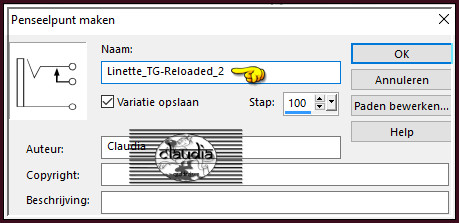
Activeer het Penseelgereedschap (brushe) met deze instellingen :


102.
Ga terug naar je werkje en stempel de brushe met de 5de kleur zoals op het voorbeeld :
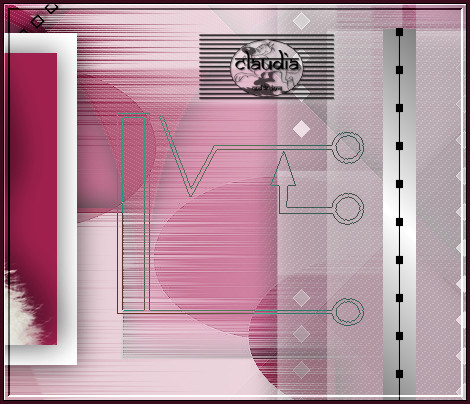

103.
Effecten - 3D-Effecten - Slagschaduw :
Verticaal = 1
Horizontaal = 2
Dekking = 50
Vervaging = 5
Kleur = Zwart (#000000)

104.
Effecten - Insteekfilters - Alien Skin Eye candy 5 : Impact - Glass :
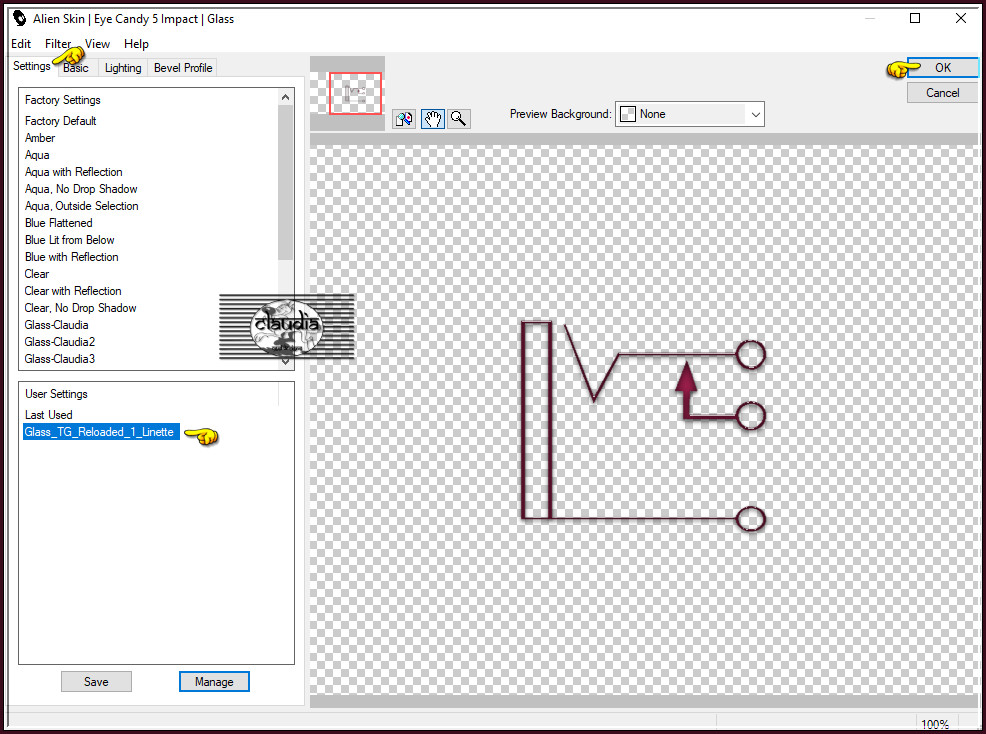
Of voer de instellingen manueel in :
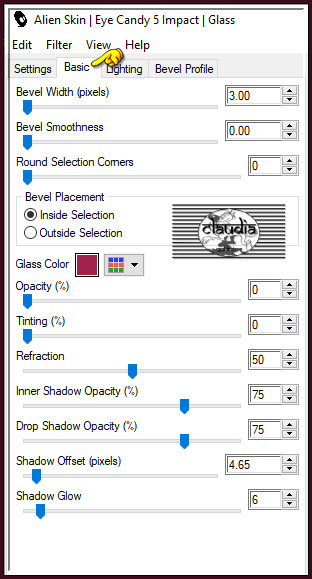
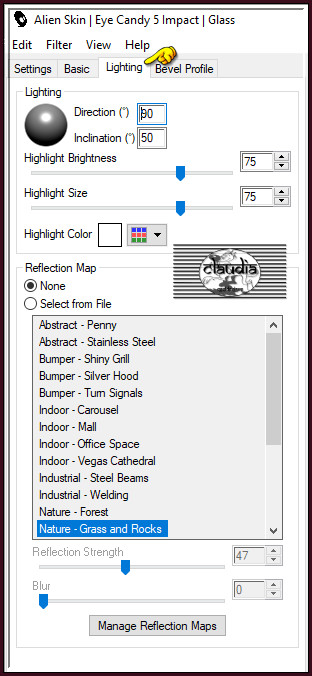
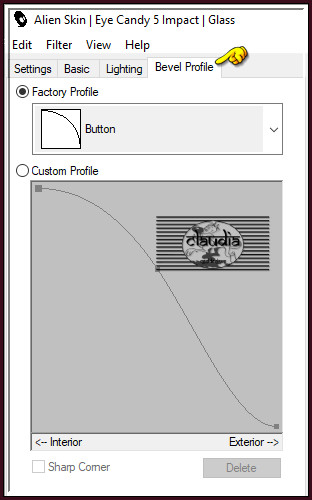

105.
Open uit de materialen het element "Deco_TG-Reloaded_Linette_2".

106.
Bewerken - Kopiëren.
Ga terug naar je werkje.
Bewerken - Plakken als nieuwe laag.

107.
Effecten - Afbeeldingseffecten - Verschuiving :
Horizontale verschuiving = -244
Verticale verschuiving = 0
Aangepast en Transparant aangevinkt

108.
Lagen - Eigenschappen : zet de Mengmodus van deze laag op Luminantie (oud) of neem een andere instelling als je met eigen kleuren werkt).

109.
Open uit de materialen het element "Deco_TG-Reloaded_Linette_3".
Bewerken - Kopiëren.

110.
Ga terug naar je werkje.
Bewerken - Plakken als nieuwe laag.

111.
Effecten - Afbeeldingseffecten - Verschuiving :
Horizontale verschuiving = 224
Verticale verschuiving = 0
Aangepast en Transparant aangevinkt

112.
Als je met eigen kleuren werkt, zet de Mengmodus van deze laag op Luminantie (oud) - (Lagen - Eigenschappen).

113.
Lagen - Eigenschappen : zet de Dekking van deze laaag op 90%.

114.
Afbeelding - Randen toevoegen : Symmetrisch aangevinkt
1 px met de 5de kleur
45 px met de 1ste kleur
1 px met de 5de kleur

115.
Open uit de materialen het watermerkje van Linette "watmaker".
Bewerken - Kopiëren.
Ga terug naar je werkje.
Bewerken - Plakken als nieuwe laag.
Plaats het watermerkje naar eigen inzicht.
Lagen - Nieuwe rasterlaag.
Plaats hierop je eigen watermerkje.

116.
Lagen - Samenvoegen - Alle lagen samenvoegen.

117.
Wijzig het formaat van je werkje naar eigen inzicht en verscherp het.
Sla je werkje op als JPG-formaat en daarmee ben je aan het einde gekomen van deze mooie les van Linette.
© Claudia - Januari 2020.





